Il est parfois difficile d'empêcher une tâche de s'exécuter. Pensez aux tâches que vous pouvez tuer en cours d'exécution, mais qui se reproduisent à nouveau, ou des tâches que vous ne pouvez pas tuer du tout à l'aide du Gestionnaire des tâches de Windows.
Googleupdate.exe est un bon exemple de processus qui correspond à cette description. Il semble bien revenir, peu importe les efforts que vous déployez pour vous en débarrasser. À tout le moins, il est plutôt agaçant de devoir faire face à la tâche régulièrement sur votre système.
Task Blocker est un programme libre et à source ouverte pour le système d'exploitation Windows qui empêche les processus sélectionnés de s'exécuter sur le système.
Vous devez d'abord installer l'application avant de pouvoir l'exécuter. Lorsque vous le ferez, assurez-vous de l'exécuter avec des droits élevés, car elle risque de ne pas fonctionner correctement. Sous Windows 7, il s'est écrasé au démarrage lorsque je l'ai exécuté sans privilèges administratifs. Pour ce faire, cliquez avec le bouton droit sur le programme et sélectionnez Exécuter en tant qu'administrateur dans le menu contextuel.

La première chose à faire est de configurer le programme. Cliquez sur l'icône plus dans la barre d'outils principale pour ajouter des fichiers à la liste de blocage. Le programme ouvre une fenêtre de tâche d’ajout que vous pouvez utiliser à cette fin.
Vous pouvez entrer les noms de processus manuellement, choisir un fichier sur le disque dur de l'ordinateur ou sélectionner l'un des processus actifs.
Remarque : le programme ne met pas fin aux processus en cours, vous devez donc le supprimer manuellement à l'aide du gestionnaire de tâches.
Mise à jour : le développeur a résolu le problème afin que les processus soient automatiquement arrêtés lorsqu'ils sont en cours d'exécution.
Deuxième remarque : les processus bloqués peuvent s'exécuter pendant un court instant avant que Task Blocker ne les récupère et ne supprime leurs processus.
Vous pouvez activer les vérifications en temps réel dans les préférences du programme pour réduire le temps nécessaire à la suppression du processus des applications bloquées.
Ici, vous pouvez également activer le mode de surveillance qui enregistre uniquement le début des tâches bloquées mais ne tue pas les processus.
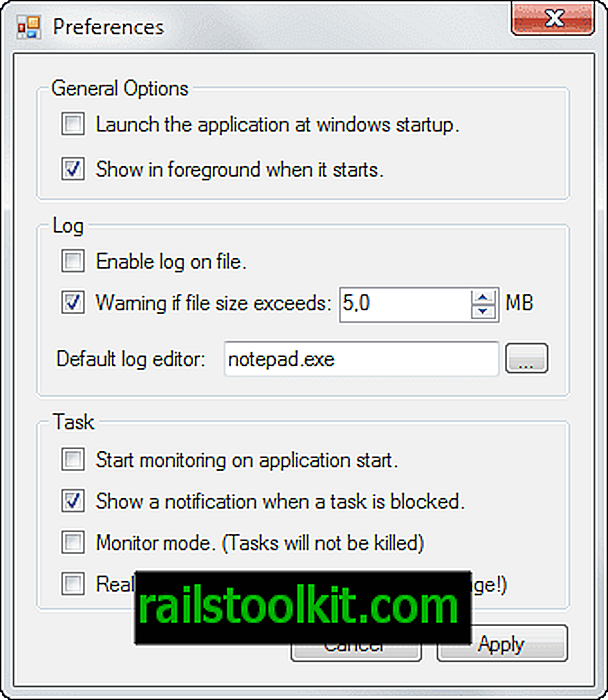
Vous devez démarrer la surveillance manuellement, sauf si vous cochez la préférence "Démarrer la surveillance au démarrage de l'application" dans les paramètres.
Le programme peut être utile pour empêcher à tout moment certains processus de s’exécuter en arrière-plan. Il ne s’agit toutefois pas de la solution la plus sécurisée et convient donc principalement pour empêcher les processus gênants d’exécuter des processus malveillants.
Le site Web du programme ne révèle aucune information de compatibilité. Le programme lui-même a fonctionné correctement sur une version 64 bits de Windows 7 Professional.














